6 načina da popravite usporeno pokretanje MacBooka
Ne postoji ništa gore od usporenog pokretanja i zamrzavanja Macbook Pro -a kada imate posla. Sjedite i nestrpljivo čekate da se ekran za prijavu pojavi na vašem MacBooku(MacBook) ? U nastavku pročitajte(Read) zašto se to događa i kako riješiti problem sporog pokretanja MacBooka.(how to fix MacBook slow startup issue.)
Problem sporog(Slow) pokretanja znači da se uređaju pokreće dulje nego inače. Na početku, trebali biste znati da može jednostavno doći do sporog pokretanja jer je prijenosno računalo na kraju svog životnog vijeka. MacBook je dio tehnologije i stoga neće trajati vječno, bez obzira na to koliko ga dobro održavate. Ako je vaš uređaj stariji od pet godina(over five years old) , to bi mogao biti simptom da je vaš uređaj iscrpljen dugom upotrebom ili da se ne može nositi s najnovijim softverom.

6 načina da popravite usporeno pokretanje MacBooka(6 Ways to Fix MacBook Slow Startup)
Metoda 1: Ažurirajte macOS(Method 1: Update macOS)
Najjednostavniji način rješavanja problema za popravak sporog pokretanja Maca(Mac) je ažuriranje softvera operacijskog sustava, kao što je objašnjeno u nastavku:
1. Odaberite System Preferences s Apple izbornika.
2. Kliknite na Ažuriranje softvera(Software Update) , kao što je prikazano.

3. Ako je ažuriranje dostupno, kliknite Ažuriraj(Update) i slijedite čarobnjaka na zaslonu da preuzmete i instalirate novi macOS.
Alternativno, otvorite App Store. Potražite željeno ažuriranje(desired update) i kliknite Nabavi(Get) .
Metoda 2: Uklonite suvišne stavke za prijavu(Method 2: Remove Excess Login Items)
Stavke za prijavu su značajke i aplikacije koje su postavljene da se pokreću automatski, čim se vaš MacBook uključi. Previše(Too) stavki za prijavu implicira da se na vašem uređaju istovremeno pokreće mnogo aplikacija. To bi moglo dovesti do sporog pokretanja Macbook Pro -a i problema sa smrzavanjem. (Macbook Pro)Stoga(Hence) ćemo onemogućiti nepotrebne stavke za prijavu u ovoj metodi.
1. Kliknite na Postavke sustava(System Preferences) > Korisnici i grupe(Users & Groups) , kao što je prikazano.
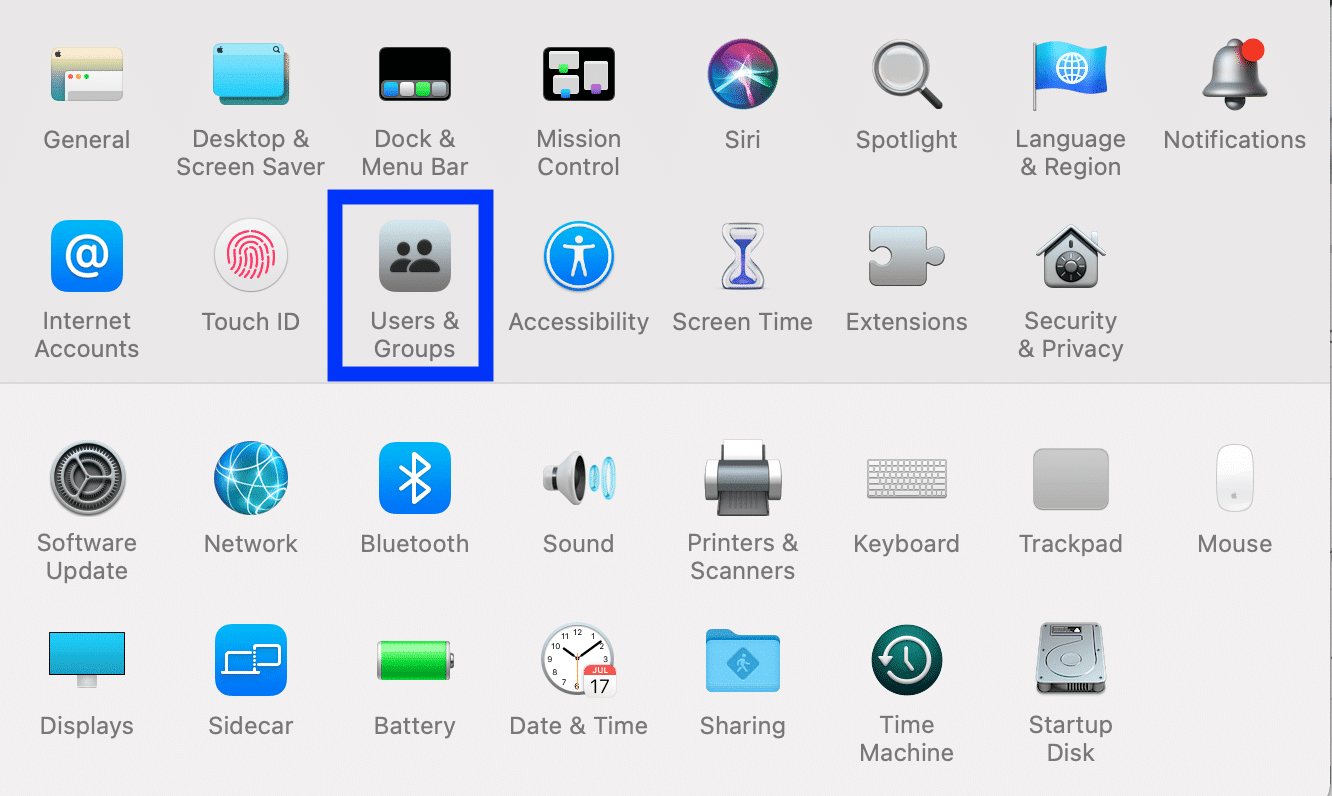
2. Idite na stavke za prijavu(Login Items) , kao što je prikazano.

3. Ovdje ćete vidjeti popis stavki za prijavu koje se automatski pokreću svaki put kada pokrenete svoj MacBook. Uklonite(Remove) aplikacije ili procese koji nisu potrebni tako da potvrdite okvir Sakrij(Hide) pored aplikacija.
To će smanjiti opterećenje vašeg stroja kada se uključuje i trebalo bi riješiti problem sporog pokretanja Maca .(Mac)
Također pročitajte: (Also Read:) Kako dodati fontove u Word Mac(How to Add Fonts to Word Mac)
Metoda 3: resetiranje NVRAM-a(Method 3: NVRAM Reset)
NVRAM ili nepromjenjiva memorija slučajnog pristupa(Random Access Memory) pohranjuje obilje bitnih informacija kao što su protokoli za podizanje sustava i vodi računa čak i kada je vaš MacBook isključen. Ako postoji greška u podacima spremljenim na NVRAM -u, to bi moglo spriječiti vaš Mac u brzom pokretanju, što rezultira sporim pokretanjem MacBooka . (MacBook)Stoga(Hence) resetirajte svoj NVRAM na sljedeći način:
1. Isključite( Switch off) svoj MacBook.
2. Pritisnite tipku za napajanje (button)da(Power) biste pokrenuli pokretanje.
3. Pritisnite i držite Command – Option – P – R .
4. Držite ove tipke dok ne čujete drugo zvono pri pokretanju.(start-up chime.)
5. Ponovno pokrenite (Reboot) prijenosno računalo(your laptop) da vidite je li ovo prikladan popravak za sporo pokretanje Maca za vas.(Mac)
Kliknite ovdje(Click here) da biste pročitali više o Mac tipkovnim prečacima(Mac Keyboard Shortcuts) .
Metoda 4: Očistite prostor za pohranu(Method 4: Clear Storage Space)
Preopterećen MacBook je spor MacBook . Iako možda ne koristite kompletnu pohranu uređaja, velika upotreba prostora dovoljna je da ga uspori i uzrokuje sporo pokretanje i probleme sa smrzavanjem Macbook Pro -a. (Macbook Pro)Oslobađanje prostora na disku moglo bi ubrzati proces podizanja sustava. Evo kako to učiniti:
1. Kliknite na ikonu Apple(Apple Icon) i odaberite O ovom Macu(About this Mac) , kao što je prikazano.

2. Zatim kliknite na Pohrana(Storage) , kao što je prikazano. Ovdje će se vidjeti količina raspoloživog prostora na vašem Macu(Mac) .
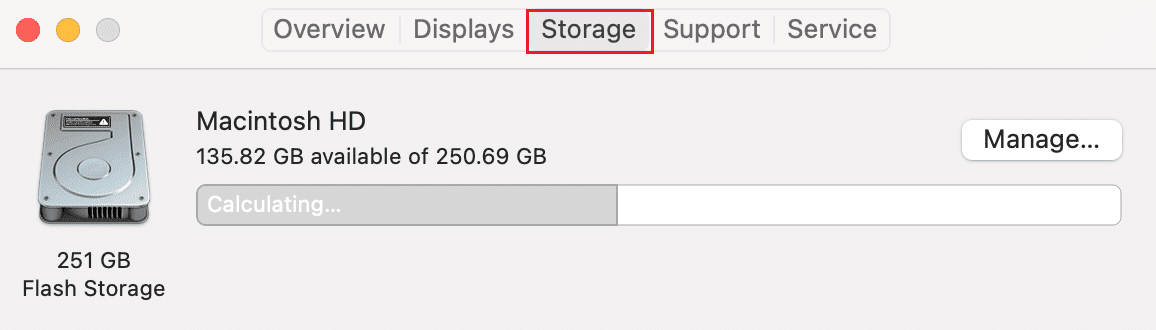
3. Kliknite na Upravljanje(Manage) .
4. Odaberite opciju s popisa opcija prikazanih na zaslonu da biste optimizirali(Optimize) prostor za pohranu na svom uređaju. Pogledajte datu sliku.

Metoda 5: Koristite prvu pomoć na disku(Method 5: Use Disk First Aid)
Oštećen disk za pokretanje može uzrokovati sporo pokretanje na Macu(Mac) . Možete koristiti značajku prve pomoći(First Aid) na svom Macu(Mac) za prepoznavanje i rješavanje problema s diskom za pokretanje prema uputama u nastavku:
1. Search Disk Utility u Spotlight pretraživanju(Spotlight search) .
2. Kliknite na First Aid i odaberite Run , kao što je označeno.
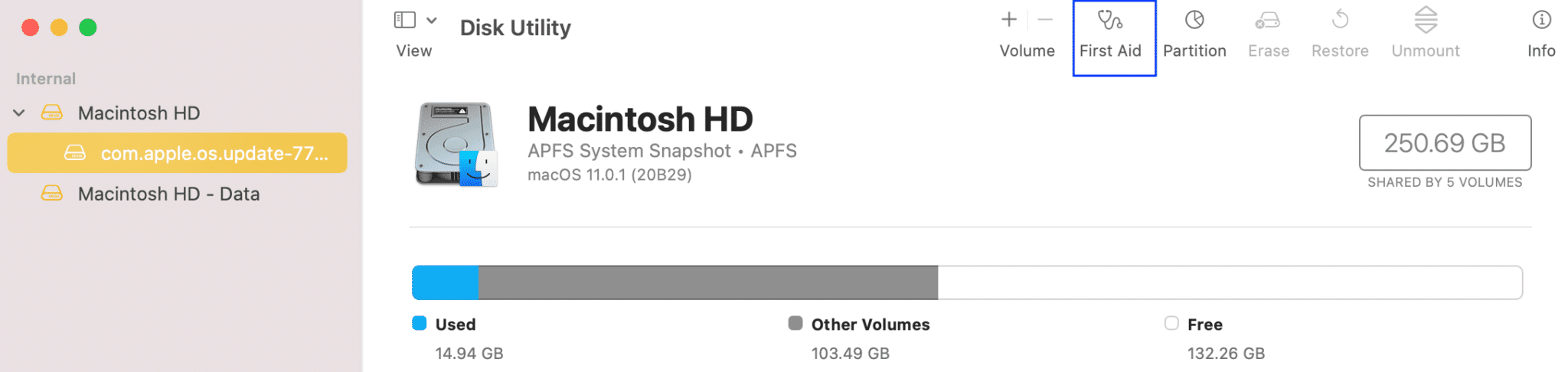
Sustav će dijagnosticirati i riješiti probleme, ako ih ima, s diskom za pokretanje. To bi potencijalno moglo riješiti problem sporog pokretanja Maca(Mac) .
Također pročitajte: (Also Read: )Kako kontaktirati Apple Live Chat tim(How to Contact Apple Live Chat Team)
Metoda 6: Pokrenite u sigurnom načinu rada(Method 6: Boot in Safe Mode)
Dizanjem vašeg Mac Booka(Book) u sigurnom načinu uklanjate se nepotrebnih pozadinskih procesa i pomažete sustavu da se pokrene učinkovitije. Slijedite ove korake za pokretanje Maca(Mac) u sigurnom načinu rada:
1. Pritisnite gumb Start.(Start button.)
2. Pritisnite i držite tipku Shift(Shift key ) dok ne vidite zaslon za prijavu. Vaš Mac će se pokrenuti u sigurnom načinu rada(Mode) .

3. Da biste se vratili u normalni način rada(Normal mode) , ponovno pokrenite macOS kao i obično.
Često postavljana pitanja (FAQ)(Frequently Asked Questions (FAQ))
Q1. Zašto MacBook-u treba toliko dugo da se pokrene?(Q1. Why is MacBook taking so long to startup?)
Postoji nekoliko razloga za sporo pokretanje Macbook Pro -a i probleme sa zamrzavanjem, kao što su prekomjerne stavke za prijavu, prenatrpan prostor za pohranu ili oštećen NVRAM ili disk za pokretanje .(Startup)
Preporučeno:(Recommended:)
- 5 načina da popravite da se Safari neće otvoriti na Macu(5 Ways to Fix Safari Won’t Open on Mac)
- Popravite iMessage koji se ne isporučuje na Macu(Fix iMessage Not Delivered on Mac)
- Kako popraviti poruke koje ne rade na Macu(How to Fix Messages Not Working on Mac)
- Popravite MacBook koji se ne puni kada je priključen(Fix MacBook Not Charging When Plugged In)
Nadamo se da ste uspjeli riješiti problem s Macbookom koji je spor pri pokretanju(fix the Macbook is slow at startup issue) uz naš korisni vodič. Javite nam koja vam je metoda uspjela. Ako imate pitanja ili prijedloge, ostavite ih u odjeljku za komentare.
Related posts
5 načina da popravite da se Safari neće otvoriti na Macu
Popravite problem koji MacBook punjač ne radi
MacBook se stalno smrzava? 14 načina da to popravite
Popravite MacBook koji se ne puni kada je priključen
Kako popraviti da se MacBook ne uključuje
Popravite nevažeći primljeni odgovor iTunes
10 načina da popravite sporo učitavanje stranice u Google Chromeu
Kako popraviti poruku upozorenja o Apple virusu
Popravite FaceTime koji ne radi na Macu
Popravite zastoj ažuriranja softvera za Mac
Kako popraviti poruke koje ne rade na Macu
12 načina da popravite nestanak pokazivača na Macu
Zašto se moj iPhone ne puni? [7 načina da to popravite]
Kako popraviti Mac Bluetooth ne radi
12 načina da riješite potpuni problem s pohranom na iPhoneu
Kako popraviti zamrznut ili zaključan iPhone
Popravite da uređaj priključen na sustav ne radi
Ispravite pogrešku bez instalirane SIM kartice na iPhoneu
Popravi pogrešku nedostupnog Facebook privitka
Kako popraviti pogrešku pri instalaciji macOS-a
